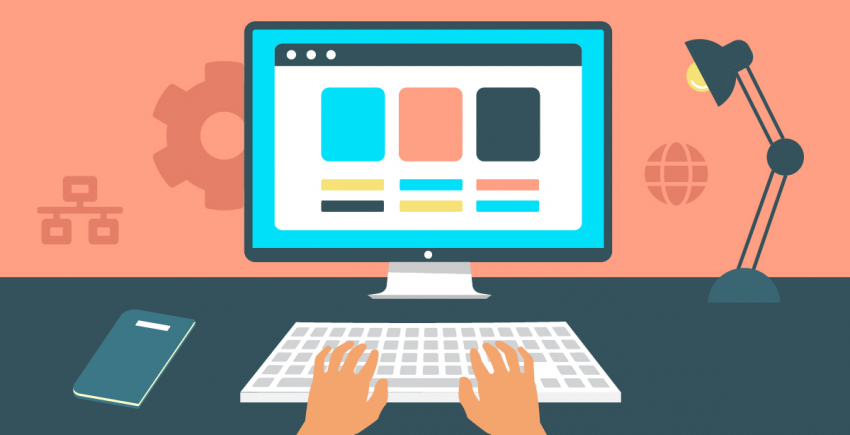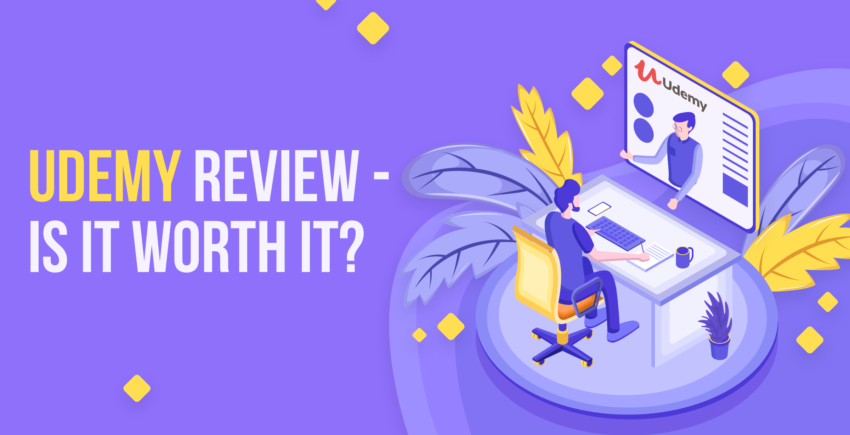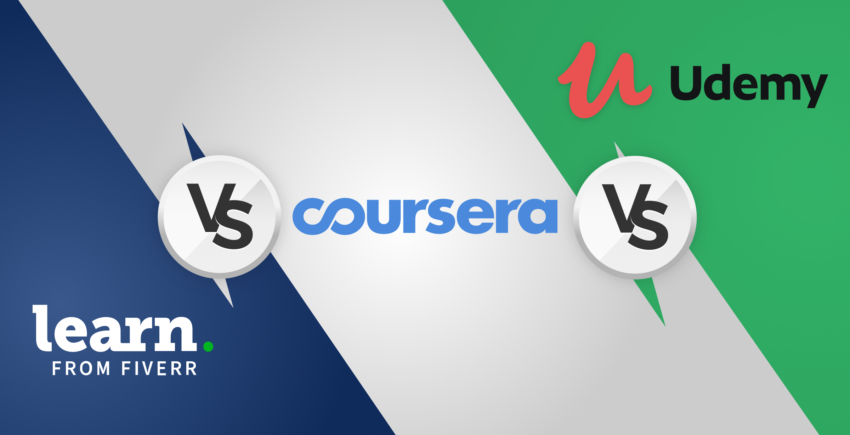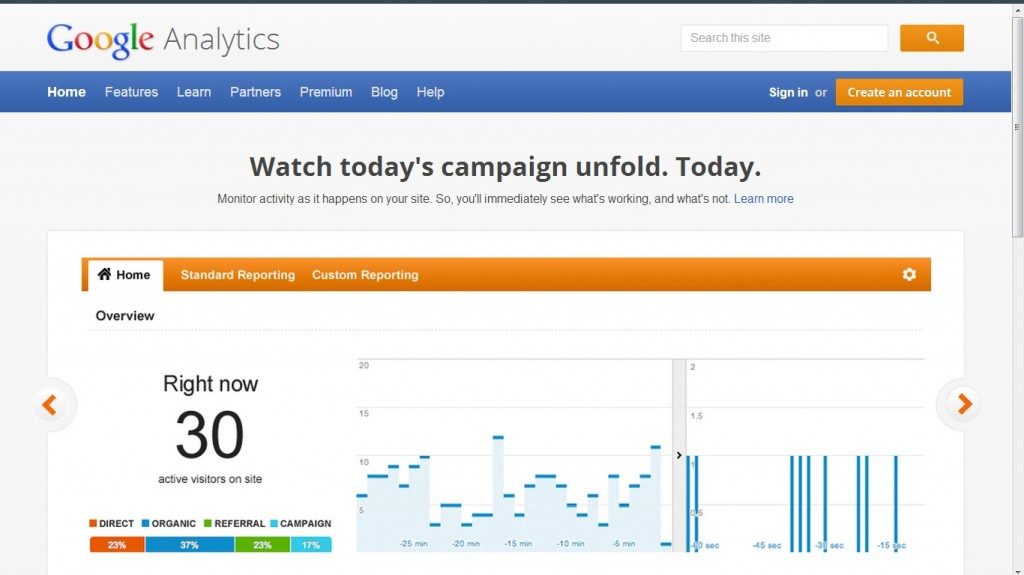目次
Grammarlyで気に入っていること
Grammarlyを愛用している理由をいくつか紹介していきましょう:Grammarlyなら安心
私たちは毎日色々な種類の文章を書きますよね。仕事やプライベートでも、しっかり思いを伝えられる文章をミスなく書ける必要があります。しかし別のツールに文章をコピー&ペーストするのは面倒です。文章をコピー&ペーストするという作業ではうっかり忘れたり、面倒になって確認しなくなった時に限って恥ずかしいミスを見逃すというのは目に見えています。 Grammarlyならそのようなことはありません。素早くWordとブラウザ(Chrome、Safari、Firefox)にプラグインをインストールすることができます。 つまり、商品レビュー、ソーシャルメディアのメッセージ、マッチングサイトのプロフィールなど、ブラウザ内で書いた文章だけでなくWordの文章もすべてツールで一気に確認できるのです。 入力し始めるとテキストボックスにGrammarlyのアイコンが表示されます。入力しているときにリアルタイムでツールが内容を確認してくれ、間違いがあった時には赤線が表示されます。またテキストボックス内のミスの数も赤丸の中に表示されます。![GRAMMARLY - Writing & Grammar Checker Review [FREE APP]-image1](https://dt2sdf0db8zob.cloudfront.net/wp-content/uploads/2019/04/GRAMMARLY-Writing-Grammar-Checker-Review-FREE-APP-image1.png) 入力が完了した時や入力中に赤線をクリックすることでミスの内容を詳しく確認できます。スペルミスや基本的な文法ミスなどの簡単な間違いの場合、Grammarlyは問題を校正するために正しい単語などを提案してくれるので、クリックして素早く正すことができます。また、ミスを無視したり、ミスではない場合は辞書に登録することも可能です。
入力が完了した時や入力中に赤線をクリックすることでミスの内容を詳しく確認できます。スペルミスや基本的な文法ミスなどの簡単な間違いの場合、Grammarlyは問題を校正するために正しい単語などを提案してくれるので、クリックして素早く正すことができます。また、ミスを無視したり、ミスではない場合は辞書に登録することも可能です。
Grammarlyは筆者を理解してくれる
きちんとした文章というのは読者のために書かれたものであり、目的を達成するものである必要があります。そのため大学の論文とソーシャルメディアへの投稿では書き方が大きく異なるはずです。 Grammarlyでかなり気に入っていることは、コメントの内容をカスタマイズできることです。「目標を設定(Set Goals)」をクリックしてツールの設定を選ぶだけです。![GRAMMARLY - Writing & Grammar Checker Review [FREE APP]-image2](https://dt2sdf0db8zob.cloudfront.net/wp-content/uploads/2019/04/GRAMMARLY-Writing-Grammar-Checker-Review-FREE-APP-image2.png) 設定の内容は筆者が文章を書いているときに頭の中で行っている判断とほぼ同じであることが気に入りました。Grammarlyは筆者や物を書くという作業を念頭に置いて開発されていることの表れだと思います。
例えば、文章の目標によって書き方を変えますよね。Grammarlyでは情報の提供、描写、説得、物語などから目的を選択することができるのです。次に、文章を確認しているときに目的に合った提案を表示してくれます。
話題についてよく知っている読者に対して文章を書く場合、読者が既に知っているようなキーワードを使って書くことが求められますね。専門用語を説明する必要もありません。読者の設定(Audience)をエキスパート(Expert)にすると、専門用語やキーワードは無視されます。
ドメイン設定(Domain)も同じくらい便利で文章の種類を選択することができますが、ドメインではなくもっと分かりやすい言葉だったらいいのにな、というのが本音です。難しい報告書を書くのか、宿題や趣味で物語を書くのかに合わせて文章の書き方が左右されます。書き方の種類を選択すると、Grammarlyは種類に合った提案を表示してくれます。
設定の内容は筆者が文章を書いているときに頭の中で行っている判断とほぼ同じであることが気に入りました。Grammarlyは筆者や物を書くという作業を念頭に置いて開発されていることの表れだと思います。
例えば、文章の目標によって書き方を変えますよね。Grammarlyでは情報の提供、描写、説得、物語などから目的を選択することができるのです。次に、文章を確認しているときに目的に合った提案を表示してくれます。
話題についてよく知っている読者に対して文章を書く場合、読者が既に知っているようなキーワードを使って書くことが求められますね。専門用語を説明する必要もありません。読者の設定(Audience)をエキスパート(Expert)にすると、専門用語やキーワードは無視されます。
ドメイン設定(Domain)も同じくらい便利で文章の種類を選択することができますが、ドメインではなくもっと分かりやすい言葉だったらいいのにな、というのが本音です。難しい報告書を書くのか、宿題や趣味で物語を書くのかに合わせて文章の書き方が左右されます。書き方の種類を選択すると、Grammarlyは種類に合った提案を表示してくれます。
ほんの数分で使い方を習得
Grammarlyは非常に使いやすいツールです。授業で習ったり、資料を読んだりする必要はありません。Wordを使ったことがあるなら1分以内にGrammarlyを習得できると言っても過言ではないでしょう。緑色のGアイコンが表示されているか確認するだけでブラウザにツールがインストールされているのかチェックできます。![GRAMMARLY - Writing & Grammar Checker Review [FREE APP]-image3](https://dt2sdf0db8zob.cloudfront.net/wp-content/uploads/2019/04/GRAMMARLY-Writing-Grammar-Checker-Review-FREE-APP-image3.png) LinkedInやアマゾンのレビューなど、ブラウザのテキストボックスにミスがあると探知された場合、単語や熟語などに赤でアンダーラインされるのでどのように対応するか自分で判断することができます。
詳しく知りたい場合はGrammarlyのツールにテキストをペーストすることもでき、画面右側に詳細情報が表示されます。すべての通知を表示するか、スペル、文法、句読点、単語の使い過ぎ、ボキャブラリーなど、表示する通知の種類を選択することも可能です。
LinkedInやアマゾンのレビューなど、ブラウザのテキストボックスにミスがあると探知された場合、単語や熟語などに赤でアンダーラインされるのでどのように対応するか自分で判断することができます。
詳しく知りたい場合はGrammarlyのツールにテキストをペーストすることもでき、画面右側に詳細情報が表示されます。すべての通知を表示するか、スペル、文法、句読点、単語の使い過ぎ、ボキャブラリーなど、表示する通知の種類を選択することも可能です。
![GRAMMARLY - Writing & Grammar Checker Review [FREE APP]-image4](https://dt2sdf0db8zob.cloudfront.net/wp-content/uploads/2019/04/GRAMMARLY-Writing-Grammar-Checker-Review-FREE-APP-image4.png) また、パフォーマンスボタンをクリックして詳細を確認することで他の人と書き方を比較することもできます。ボタンに書かれている数は、似たような目標を設定しているほかのGrammarlyユーザーと比較したランキングをパーセントとして評価した数値です。このタブには読みやすさ、読むのにかかる時間、文章の長さ、音読にかかる時間などの詳しい情報が表示されています。さらに、レポートをPDF形式でダウンロードすることもできます。
また、パフォーマンスボタンをクリックして詳細を確認することで他の人と書き方を比較することもできます。ボタンに書かれている数は、似たような目標を設定しているほかのGrammarlyユーザーと比較したランキングをパーセントとして評価した数値です。このタブには読みやすさ、読むのにかかる時間、文章の長さ、音読にかかる時間などの詳しい情報が表示されています。さらに、レポートをPDF形式でダウンロードすることもできます。
Grammarlyなら必要に応じて執筆活動で英語の勉強も可能
締め切り間近の時にはミスを正すだけでいいという時もありますよね。Grammarlyなら詳しい情報を読まなくても正しい単語やフレーズを選択するだけにすることもできます。素早く簡単に正確な文章を書きたいときに便利です。 しかしなぜ間違っているのか詳しく知りたいという時もあるでしょう。Grammarlyのオプションで詳しく見る(See More)をクリックすると、Grammarlyがミスとして探知した理由や説明を確認することができます。特に英語を第二言語として学習している時に役立ちます。![GRAMMARLY - Writing & Grammar Checker Review [FREE APP]-image5](https://dt2sdf0db8zob.cloudfront.net/wp-content/uploads/2019/04/GRAMMARLY-Writing-Grammar-Checker-Review-FREE-APP-image5.png) 学校で文法の授業を聞いていなかった、忘れてしまったという場合、Grammarlyからの情報でかなり英文法を習得できるようになります。プロのライターの私でも時々文法の復習になることもあります。
学校で文法の授業を聞いていなかった、忘れてしまったという場合、Grammarlyからの情報でかなり英文法を習得できるようになります。プロのライターの私でも時々文法の復習になることもあります。
スペルや文法だけじゃない!
文法が正しいからと言って素晴らしい文章だとは限りませんね。無料バージョンではスペルや文法の間違いに赤線が引かれるだけです。しかし有料版では文章をより良くするためにはどうすればいいかのヒントを表示してくれます。何度も同じ単語を使ったりしていることを通知してくれたり専門用語を見つけたり、受け身の書き方を識別してくれるのです。 この記事をGrammarlyで確認したところ、「ツール」という単語を使いすぎていたことが分かりました。Grammarlyは毎回異なる単語を提案してくれたため、確認してクリックするだけで同義語を挿入することができました。自分で同義語を考える時間を省けたのです。![GRAMMARLY - Writing & Grammar Checker Review [FREE APP]-image6](https://dt2sdf0db8zob.cloudfront.net/wp-content/uploads/2019/04/GRAMMARLY-Writing-Grammar-Checker-Review-FREE-APP-image6.png)
スマホでも素早く素晴らしい文章を
スマホでメールやメッセージなど文章を書くのは大変です。画面が小さいのに指が大きいことと急いでいることなどが重なり、スペルミスは起こりがちですね。 スマホのアプリとしてGrammarlyの有料版または無料版をダウンロードすることもできます。パソコンと同じようにGrammarlyはスマホでもリアルタイムで文章を改善したりミスを発見したりしてくれます。 外出中にもクライアントからのメールに対応しなくてはならない私はプロフェッショナルな文章を書くのにアプリを重宝しています。ソーシャルメディアに投稿するときに十分注意していない時でもGrammarlyに任せられるのです。誰でもスマホで文章を書けますよね。モバイルバージョンはみんなにオススメしたいアプリです。WordPressでも大活躍
WordPressエディタの文章校正ツールは全く不十分だと思います。あまりにも不十分なため、私はGrammarlyを使い始め、ブログの投稿をWordにコピーしてスペルと文法を確認するようにしていました。 ですからWordPress用のGrammarlyプラグインがあることに気づいたときには本当に喜びました。投稿をコピーする必要がなくなり、ツール自体からフィードバックを得ることができ、WordPress内から直接変更できるのです。投稿の内容が改善されただけでなく、パソコンで開いておかなければならないタブを一つ少なくできました。 WordPress用のプラグインはWordと同じように動作し、機能も同じです。![GRAMMARLY - Writing & Grammar Checker Review [FREE APP]-image7](https://dt2sdf0db8zob.cloudfront.net/wp-content/uploads/2019/04/GRAMMARLY-Writing-Grammar-Checker-Review-FREE-APP-image7.png)
Google Docsも無視できない
私のクライアントの多くはGoogle Docsを頻繁に利用していますが、スペル・文法確認ツールの性能が良く無いため、私は嫌いでした。確認のためにWordにコピー&ペーストすると時間と手間がかかるからです。さらに、バージョンエラーもかなり頻繁に発生していました。 最近GrammarlyはGoogle Docs用のベータ版のアドオンを追加し、私は先週試験利用してみました。GrammarlyなしでGoogle Docsを利用するより断然良いと思います。しかし今でもややバグがあり(以下にエラーの一部をご紹介しています)、動作が遅いこともあります。次のバージョンでは他のアドオンと同じようにきちんと動作することを期待したいものです。![GRAMMARLY - Writing & Grammar Checker Review [FREE APP]-image8](https://dt2sdf0db8zob.cloudfront.net/wp-content/uploads/2019/04/GRAMMARLY-Writing-Grammar-Checker-Review-FREE-APP-image8.png)
意味不明ですよ!
Grammarlyで気に入っていないこと
このツールはとても役に立ちますし、執筆活動の一環で利用していますが、いくつか小さな問題点もあるので指摘しておきます。重大な問題とは言いませんが、中立的な観点からのレビューですから、指摘しないわけにはいきません。 Grammarlyのレビューの多くで高価格だという声が聴かれますが、私は反対です。たくさん執筆活動をしている場合、使えば使うほど一回利用したときのコストが下がりますよね。また、編集者を外部から雇ったりするよりは断然経済的です。Grammarlyは何度もアップグレードを促す
有料版にアップグレードする前はクリックするたびにプレミアム版にアップグレードするように表示されたような気がしました。理由は理解できますが、当時はアップグレードするつもりはありませんでしたから少しうんざりしました。しかし宣伝は効果があったのでしょう。私は比較的すぐに有料版にアップグレードすることにしました。![GRAMMARLY - Writing & Grammar Checker Review [FREE APP]-image9](https://dt2sdf0db8zob.cloudfront.net/wp-content/uploads/2019/04/GRAMMARLY-Writing-Grammar-Checker-Review-FREE-APP-image9.png)
雑草のように緑色のアイコンが表示される
クズという植物は日本では葛粉などとして日本では食用や漢方薬で利用されていますね。しかし実はこの植物はアメリカでは驚異的な繁茂力と拡散の速さのため、有害植物、侵略的外来種として指定されているのです。 Grammarlyと何の関係があるのかということですが、私はGrammarlyを使い始めた時、何をどこに入力しても自動でスペルや文法を確認してくれるのは素晴らしいと思いました。Wordにコピーしなくても愛犬に関する記事をブラウザ内でチェックしてくれるのは本当に便利でした。 しかしすべての文章を確認してくれるため、パソコンで表示したすべてのサイトを一文字一文字確認するのだということに気づいたときには少しイライラし始めました。つまり、Facebookメッセンジャーで友達とチャットしている時や、外出中に郵便物をどこに置いておいてほしいか配達会社にメモを残しておく時などにもすかさずチェックされるのです。 特定のサイトでGrammarlyを無効にすることはできないと思っていました。しかし私の編集者によると無効にできるそうなのです。ブラウザでGrammarlyのアイコンをクリックして特定のサイトでGrammarlyを無効にすることができます。これでFacebookメッセンジャーでGrammarlyを無効にすることができました。デメリットがあるのは想定内ですよね
私が期待しすぎたのかもしれませんが、Grammarlyならすべてのスペルミスをキャッチしてくれると思っていました。しかし時々、間違った提案が表示されることもあります。例えば、必要ないときに冠詞を追加するように提案されることが時々あります。 私は執筆しているときに脱字が多いのですが、Grammarlyは必ずしも脱字を探知してくれるわけではありません。ですからミスの多くをキャッチしてくれて、文章を改善するために提案してくれるものの、自分で文章を確認する必要があります。また、自分で確認せずにすべての提案を許可することもできません。提案を一つ一つ吟味する必要があります。![GRAMMARLY - Writing & Grammar Checker Review [FREE APP]-image10](https://dt2sdf0db8zob.cloudfront.net/wp-content/uploads/2019/04/GRAMMARLY-Writing-Grammar-Checker-Review-FREE-APP-image10.png)
Wi-FiがなければGrammarlyは使えません
これは私にはかなり重大なデメリットです。飛行機など、インターネットがない時に執筆しているからです。Grammarlyを利用するにはインターネット通信が必要で、インターネットがないとこのツールは利用できません。最悪というわけではありませんが、かなり残念です。ですからインターネットがないところで執筆するときにはこの点を念頭に置いておきましょう。他の文章校正ツールは?
文章校正ツールはGrammarly以外にもあります。 良質な文章校正ツールはいくつかあり、有料のものも無料のものもあります。私は他のツールもいくつか使ってみましたし、同じくライターとして働いている友達にも意見を聞いてみました。それでも私がいつも使っているのはGrammarlyです。はっきり言って、他のツールを使わないで単一で使える唯一のツールだからです。 オススメしている主な理由は Grammarlyは他のツールよりたくさんのミスをキャッチしてくれるからです。これに関しては間違いありません。完璧ではありませんが、私が使ったツールの中で一番ミスを探知してくれます。文法チェッカーを利用する目的は間違いを正すことですから、この点だけでもGrammarlyが良いと思います。 また、アドオンも大変便利です。すべての文章をプロフェッショナルに仕上げるのにとても役立ちます。この種類のツールを見ていくとすべてのツールがアドオンを提供しているわけではないということを知って驚きました。例えばGingerのアドオンは無料版で利用可能でとても使いやすいです。しかしProWritingAidのブラウザの拡張機能やアドオンは有料版でしか利用できません。 After the Deadlineはブラウザ拡張機能があるものの、使いづらいのが短所です。また、このツールにはWordのプラグインもありません。執筆活動のほとんどをWordで行っている私にとって、プラグインがないとコピー&ペーストで確認する作業が必要になるため時間の無駄なのです。 それでも他のツールで気に入ったポイントもいくつかありますのでご紹介しましょう。Hemingway
実は私は何年もHemingwayを利用しています。Hemingwayは本当はライティングツールなのです。文章を改善する方法をたくさん提案してくれます。プロのライターである私はHemingwayは本物の人間に文章の改善方法を指摘してもらうことの次にHemingwayが役に立つと思います。 しかしこのツールはスペルミスや文法の間違いなどのエラーをすべてキャッチしてくれるわけではありません。その分Grammarlyが補強してくれます。Grammarlyと同じカテゴリのツールですが、目的や強みが全く違うのです。そのため私は両方のツールを利用しています。両方とも利用することで文章を大きく改善できるのです。Ginger
Gingerはかなり愛用しています。しかし残念なのは無料版では一定数のミスしか正すことができないということです。Grammarlyの無料版なら単独で必要なことをすべて行えます。それに対してGingerの無料版はアップグレードを促すために機能を制限している印象です。 かなりたくさんのミスを探知してくれるのは良いですが、それでもGrammarlyの方が多数のミスをキャッチしてくれます。探知されたミスに関していくらかフィードバックを表示してくれるのは気に入りました。しかし説明はとても短く、Grammarlyの説明ほどためになりません。また、Gingerのプレミアム版には翻訳機能が含まれているのも気に入りました。Whitesmoke
書面上はWhitesmokeはGrammarlyと同じような印象です。実際、似ている部分もあります。同じアドオンがありますし、正確さも良いですし、モバイル版もあります。また剽窃(ひょうせつ)確認ツールや翻訳機能などの追加機能もあります。 このツールには無料版はありませんが、一番高価格なプランを選んでもGrammarlyほど高くありません。一番低価格のプランにはアドオンは一切含まれていないのに対してGrammarlyでは無料版でもアドオンを利用することができます。Whitesmokeは全体的に洗練されていない印象なので私はGrammarlyを使っています。Grammarlyの有料アカウントにアップグレードする価値はあるのでしょうか?
場合によるという答えはあまり役に立ちませんよね。ネットの記事を読むと、何度も「場合による」という答えを目にします。仕事やプライベートで文章を書くという場合、Grammarlyの無料版が最適です。テキストを書くすべての部分で利用可能だからです。また確認の内容も一般的な内容に最適です。 無料版とプレミアム版を実際にしばらく使ってみて、 Grammarly からの資料も確認してみたところ、プレミアム版の最大のメリットは間違いを正すだけでなく文章を改善するための提案を表示してくれることのようです。さらに、無料版では200個のルールを確認しているのに対して有料版では400個のルールを確認しています。 また、プレミアム版には追加ツールも含まれています。文書を書き終わったら誤って剽窃してしまったかどうか直ちにチェックすることができます。Grammarlyのプレミアム版には翻訳機能も含まれています。このようなツールは他のサービスで無料で利用することができますが、一つにまとまっているのはとても便利です。 Grammarlyが向いているのはどんな人かということですが、プレミアム版が向いている人は大きく分けて3種類だと思います。- プロのライター:仕事で文章を書くという場合、プレミアム版にアップグレードすべきなのは間違いないでしょう。また、プロのライターやフリーランサーの方は今すぐ使い始めるべきです。仕事で文章を書くときに重要になってくるタイプの間違いでも確認してキャッチしてくれるからです。さらに、プレミアム版では文章の種類(学術論文、カジュアル、ビジネスなど)を選べるため、読者にピッタリの文章を書けるようになります。
- 学生:文章で学校の成績が左右されるという場合、論文などの課題の多い学部の学生はプレミアム版が役に立つと思います。最大のメリットは書き方の提案や確認されるルールの数が多いことです。
- 英語を勉強している人:フランス人の友達にGrammarlyの有料版を紹介したところ、機能はかなり役立つといっていました。より多くのルールを確認してくれるだけでなく翻訳ツールも搭載されているため、英語でどう表現すればいいのか分からないときに便利です。